WindowsXP虚拟机安装全过程是什么?虚拟机安装xp步骤是什么?
1. 准备工作
VMware没有装上的,可以参考一下之前装win2000的前半部分:博客链接
然后电脑要安装一个迅雷,下载链接:迅雷下载链接;
最后,就是大名鼎鼎的网站Next Itellyou(原msdn我告诉你)的账号啦,链接:网站链接
所有这些准备工作都做好之后,就可以开始下一步了~
2. 下载Windows XP镜像(非百度网盘)
打开Next Itellyou官方网站,然后点击Windows XP;
然后点黄色箭头指向的“复制”;
然后打开迅雷,它应该就会自动跳出下载页了,点击“立即下载”;
(迅雷的下载速度是真的快,有了Next Itellyou和迅雷双重加持,终于可以摆脱百度网盘的限速啦~)
下载完进入下一步。
3. 安装Windows XP
打开VMware,点击“创建新的虚拟机”;
点击”安装程序光盘映像文件”,然后点击“浏览”,选择刚刚下载的iso镜像,一定要保证下面的“已检测到 Windows XP Professonal”,然后下一步;
产品密钥自己填,也可选择不填,比如我(我是随便填了个222222222222……),然后全名和密码自己填,下一步;
虚拟机名称自己填,位置如果不想安装在c盘可以点浏览,然后选择自己想安装的位置,下一步;
这个建议保留默认设置,我是因为不要求磁盘容量所以选的12GB,下面的选项看自己磁盘大小,磁盘大就选单个,反之选多个,下一步;
点击“完成”,然后等待其自行安装;
(安装时屏幕截图)
(这里注意,如果在下图情况时让填激活密钥,可填可不填,完成即可;)
(安装VMware Tools)
安装大功告成!(感觉比win2000简单些)
登录,密码填刚刚设的;
终于见到了XP的蓝天白云(T_T)
Windows XP在安装时就自动连上了电脑的Wifi,但是这百度,显示得有点怪呀?!

步骤一:我们首先打开虚拟机,然后选择创建新的虚拟机即可。
步骤二:选择典型安装即可,点击下一步即可。
步骤三:然后选择稍后安装操作系统(s)即可。
步骤四:然后选择自己需要安装的系统版本,点击下一步即可。
步骤五:此时要输入虚拟机的名称,然后选择存储的位置。
步骤六:然后输入磁盘大小,勾选将虚拟磁盘储存为单个文件即可。
步骤七:完成上诉操作之后点击完成。
步骤八:当回到虚拟机主页面,就要找到CD/DVD(IDE), 然后点击进入。
步骤九:如下图右侧选择使用ISO映像文件,然后找到并且加载xp系统镜像文件,点击确定就可以了。
步骤十:回到主页面之后点击开启此虚拟机。
步骤十一:安装完成之后能够进入系统就说明完成了。








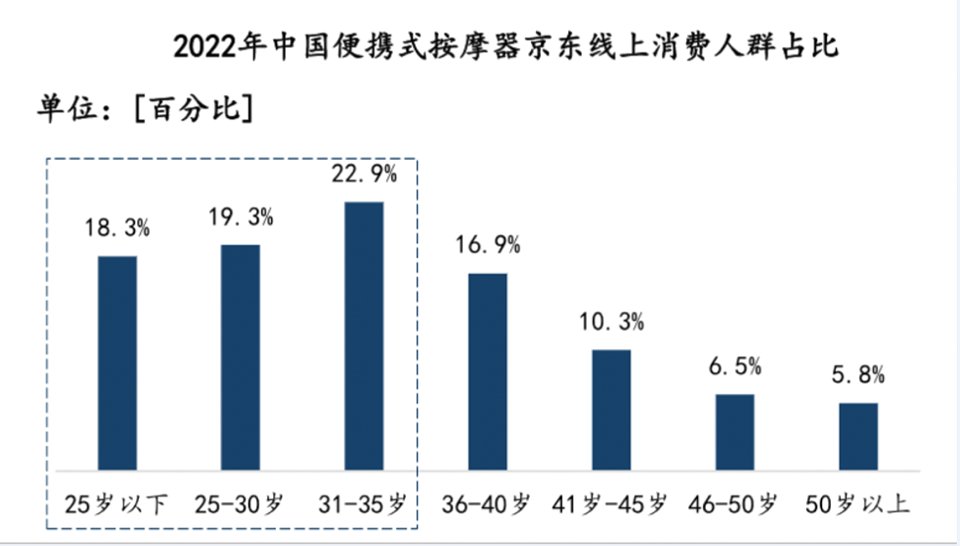













 营业执照公示信息
营业执照公示信息